word 怎么批量修改文档中的标题样式?
提问人:卓尚敏发布时间:2021-09-30
1、使用WPS Office打开文档,依次点击“开始”--->“查找替换”--->“替换”。
或使用快捷键“Ctrl+H”直接打开替换功能。

2、在替换功能中,鼠标点击“查找内容”的输入框,点击“格式”,选择“样式”。
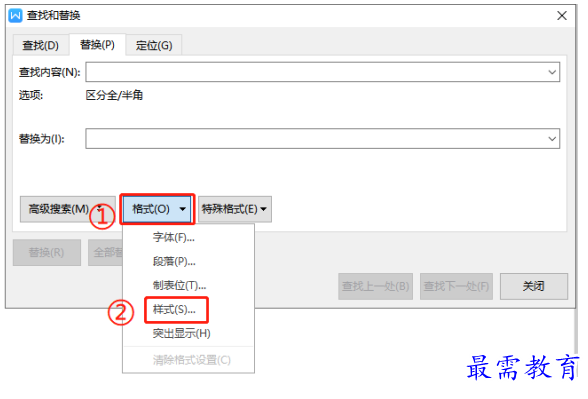
3、在查找样式中选择需要需要查找的格式(如:标题1),然后点击“确定”。
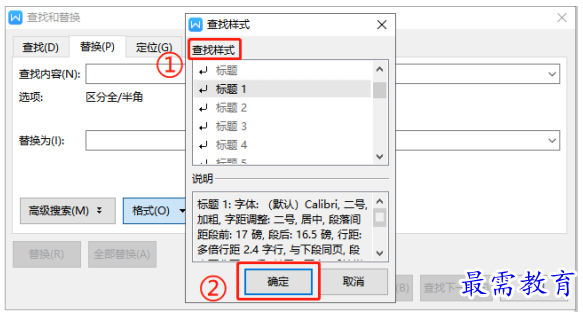
4、同理,点击“替换为”输入框,依次点击“格式”--->“样式”。
根据需要在查找样式中选择需要替换的样式(如:标题2),然后点击“确定”。
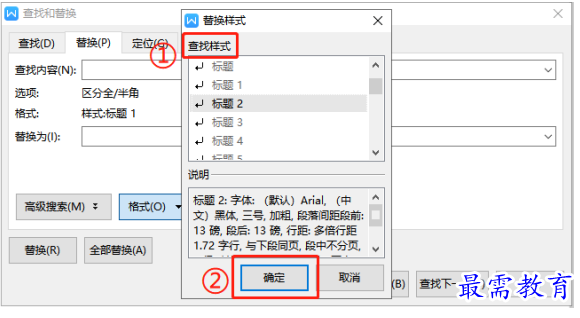
5、完成上述操作后,根据需要选择“替换”或“全部替换”。
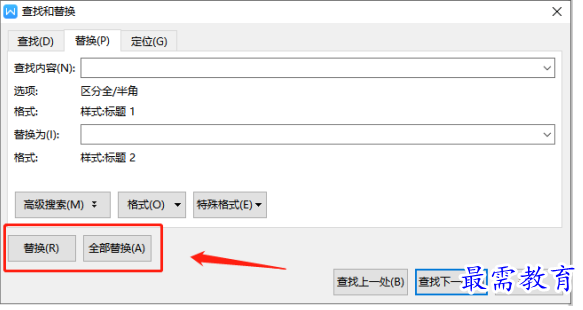
6、替换后,即可将文档中的样式根据自己的需要进行批量的替换。
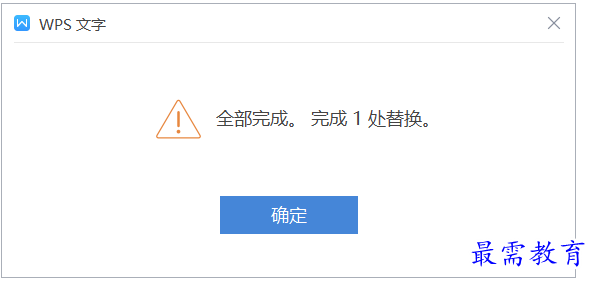
继续查找其他问题的答案?
相关视频回答
-
Word 2019如何转换为PowerPoint?(视频讲解)
2021-01-258次播放
-
PowerPoint 2019如何为切换效果添加声音?(视频讲解)
2021-01-232次播放
-
PowerPoint 2019如何设置切换效果的属性?(视频讲解)
2021-01-232次播放
-
PowerPoint 2019如何为幻灯片添加切换效果?(视频讲解)
2021-01-230次播放
-
2021-01-199次播放
-
2021-01-193次播放
-
2021-01-192次播放
-
2021-01-191次播放
-
2021-01-1912次播放
-
2021-01-196次播放
回复(0)
 办公软件操作精英——周黎明
办公软件操作精英——周黎明
 湘公网安备:43011102000856号
湘公网安备:43011102000856号 

点击加载更多评论>>